前言
现在,Visual Studio 中一次最多可以有 10 个活动 Git 存储库。多存储库支持意味着可以使用跨多个存储库的解决方案,同时跨多个存储库应用 Git 操作。例如,在大型 Web 项目中,可能需要不同的存储库来管理在前端、API、数据库、文档以及各种库和依赖项上完成的工作。在支持多存储库之前,你可能需要打开 Visual Studio 的多个实例才能在存储库之间工作。从版本 17.4 开始,可以使用 Visual Studio 的一个实例来管理、查看和调试所有这些内容。.
分支管理和跟踪更改
多存储库支持扩展了“Git 更改”和“Git 存储库”窗口的功能。可以像使用单个存储库一样管理多存储库方案。
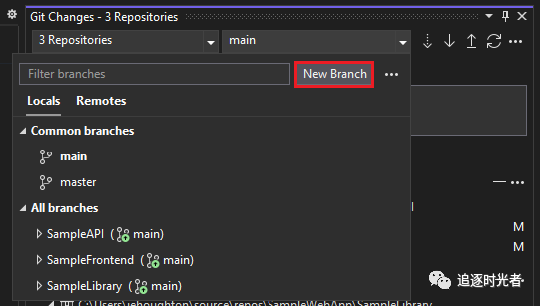
可以使用扩展分支创建对话框一次跨多个存储库创建分支。
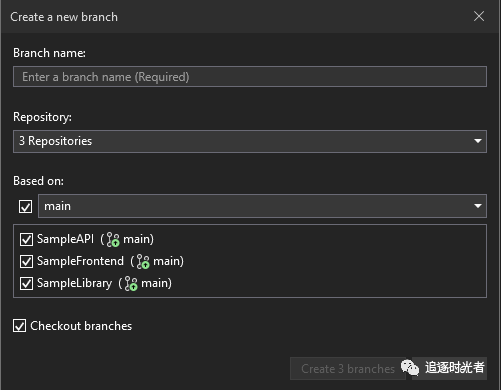
然后,在进行更改时,“Git 更改”窗口将跟踪按存储库分隔的工作。可以像平常一样暂存和提交。
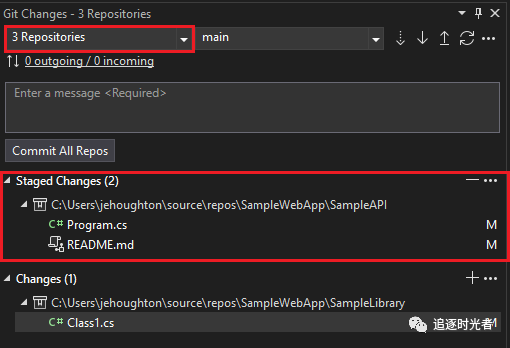
可以使用状态栏中的分支选取器和“Git 更改”工具窗口来切换分支。只需选择要签出的分支。此外,还可以通过右键单击分支打开上下文菜单来执行内部循环分支操作,例如合并、变基、重命名、删除和比较分支。
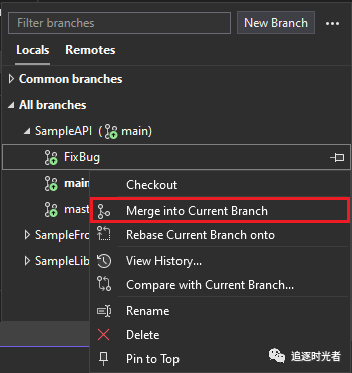
此外,还可以在“Git 存储库”窗口中执行更高级的存储库和分支管理操作。
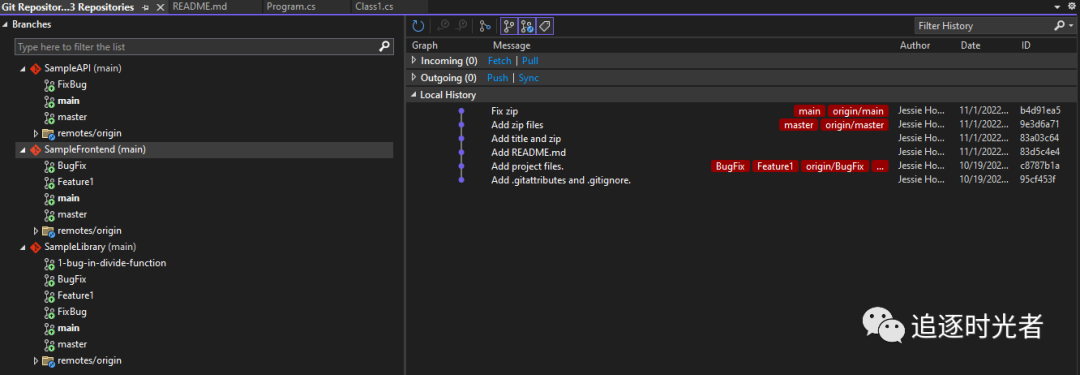
网络运营
准备好提交后,可通过网络操作对话框轻松指定要推送到的确切分支并重新排序推送。通过同一对话,可以更好地控制其他网络操作,例如提取和拉取。
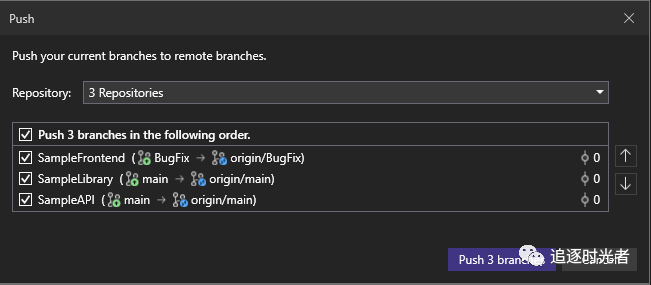
存储库设置
可以使用“Git 存储库设置”页为每个存储库指定选项。例如,可以指定是否在提取期间删除远程分支。
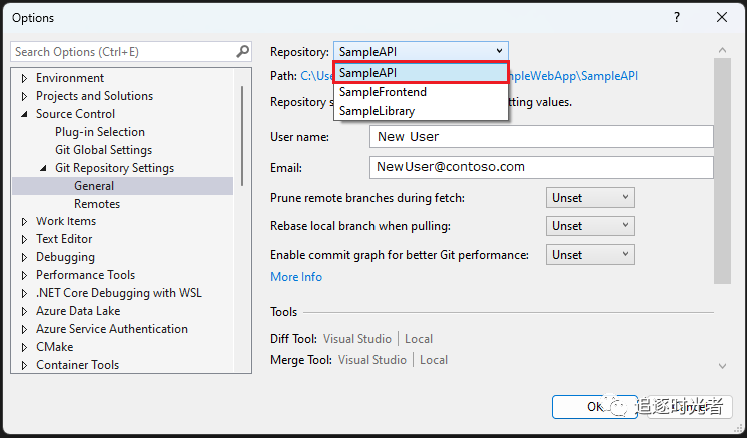
从解决方案或文件夹激活多个存储库
可以从解决方案或文件夹激活多个存储库。
使用解决方案
下面介绍如何创建包含多个存储库的解决方案:
-
打开已初始化存储库的现有解决方案之一。
-
在“解决方案资源管理器”中右键单击解决方案,然后选择“添加”>“现有项目”。
-
为初始化了存储库的另一个项目选择 .csproj 文件。
添加项目后,Visual Studio 将检测并激活第二个存储库。然后,可以根据需要调整项目引用。
使用文件夹
如果要使用的存储库彼此独立,并且不需要是同一解决方案的一部分,则可能需要使用文件夹来打开它们。
为此,可以将本地存储库目录放在同一父文件夹中,然后使用 Visual Studio 启动页中的“打开本地文件夹”选项打开父文件夹。Visual Studio 检测并激活每个存储库,然后按存储库跟踪更改(如以下屏幕截图所示)。
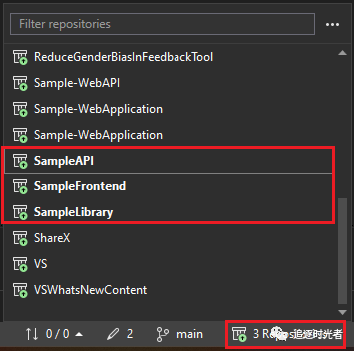
文章源于:microsoft document文章地址:https://learn.microsoft.com/zh-cn/visualstudio/version-control/git-multi-repository-support?view=vs-2022
